Orang-orang memiliki alasan berbeda untuk mengekstrak audio tertentu dari video. Misalnya, Anda mungkin menyukai audio yang dilampirkan ke video tertentu, itulah mengapa Anda hanya ingin menggunakan audionya sebagai nada dering. Alasan lain termasuk menggunakan audionya untuk membuat proyek video lain atau hanya untuk koleksi musik Anda dalam format MP3 yang lebih portabel. Apa pun alasan Anda untuk mengekstrak audio dari video online, Anda dapat melakukannya dengan software pengeditan dan pedoman sederhana.
Pada akhirnya, Anda dapat mengekstrak audio dari video untuk pengguna Mac. Anda juga akan diperkenalkan dengan software Karaoke terbaik untuk Mac untuk mengedit lagu di Mac dengan mudah.
Bagian 1. Bagaimana Cara Mudah Mengekstrak Audio dari Video di Mac? [2 Metode]
Anda dapat mengekstrak audio dari video di Mac dengan mudah, menggunakan dua metode yang telah terbukti efektif:
- QuickTime Player [Cara Umum]: Kebanyakan orang tahu bahwa QuickTime adalah pemutar media, tetapi mereka tidak tahu ia adalah pengedit video dan audio. Dengan QuickTime Player, Anda dapat merekam audio, layar, dan video, lalu mengekstrak audio dan mengeditnya. Jadi, QuickTime Player adalah penghapus vokal yang dapat Anda gunakan untuk mengekstrak audio dari video di macOS. Sangat mudah untuk mengekstrak audio dari video dengan QuickTime, seperti yang akan Anda lihat pada langkah-langkah di bawah ini:
- Buka QuickTime Player di Mac dan klik "File".
- Klik "Ekspor Sebagai" > "Hanya Audio".
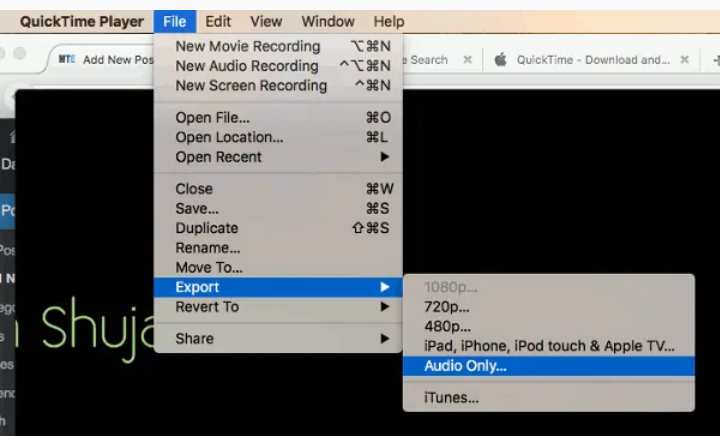
- Berikan file dengan nama yang Anda inginkan, lalu pilih lokasi untuk menyimpan file tersebut.
- Terakhir, pilih "Simpan".
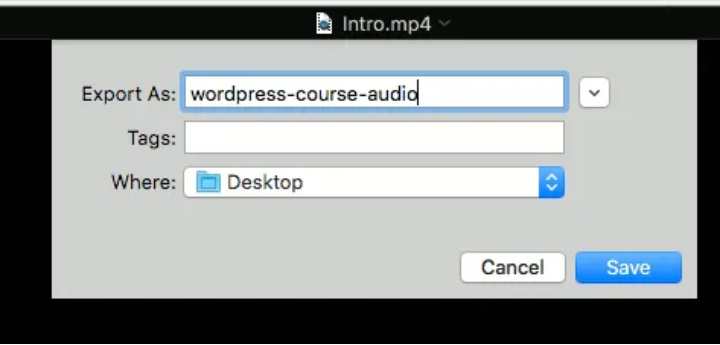
Tips Ekstra: Ekstrak audio dari video untuk iPhone/iPad
Jika Anda pengguna iPhone atau iPad, Anda juga dapat menggunakan aplikasi alternatif untuk mengekstrak audio dari video dan mengedit audio untuk keperluan pribadi. Aplikasi ini disebut aplikasi Export Audio. Aplikasi ini bekerja dengan baik pada video MP4 atau QuickTime. Anda juga dapat memilih format file audio pilihan Anda, menentukan waktu ekstraksinya, serta melampirkan nama artis dan karya seni ke file audio. Beberapa format yang didukung oleh aplikasi ini antara lain MP3, MP4, WAV, CAF, AIFF, dll.
Untuk menggunakan Ekspor Audio di iPhone/iPad Anda, buka aplikasinya, tambahkan file video ke aplikasi, dan atur waktu ekstraksinya. Selanjutnya, edit metadata audio dan format file audio, lalu simpan karya akhirnya setelah pratinjau.
- Solusi Termudah: Media.io
Media.io adalah pengedit video dan audio, konverter, kompresor, yang dapat digunakan di semua platform dan sistem utama seperti Mac, PC Windows, perangkat iOS, Android, dll. Ini berfungsi online di perangkat apa pun dengan browser internet yang bagus. Artinya, dengan Media.io, Anda dapat mengekstrak audio dari video di macOS. Tidak seperti software online gratis lainnya, software ini gratis karena tidak memiliki iklan yang mengganggu.
Ekstraktor audio dan penghapus vokal ini bekerja dengan berbagai format file, termasuk AVI, MKV, MOV, WAV, dll. Aplikasi ini juga mendukung format yang kompatibel dengan iPhone dan Android. Media.io memberi Anda file audio berkualitas tinggi, yang berarti bahwa kualitas awal filenya dipertahankan. Ia mudah digunakan dan melindungi keberadaan online Anda dengan menghapus file yang telah diunggah di situs setelah konversi. Ini adalah penghapus vokal untuk Mac yang dapat Anda gunakan dalam hitungan detik dengan langkah sederhana.
Berikut cara mengekstrak audio dari video di Mac dengan Media.io:
Langkah 1: Unggah File Video di Media.io.
Ketika mengunjungi Konverter Video Online, klik "Pilih File" dan unggah file yang ingin Anda ekstrak audionya. Anda dapat mengunggah file hingga 100 MB secara gratis!
Langkah 2: Klik "Konversikan semua file menjadi" dan pilih format audio yang Anda inginkan untuk menghasilkan outputnya. Setelah itu, klik "Konversikan".
Langkah 3: Setelah audionya diekstrak, pilih "Download" dan pilih untuk menyimpan versi karaoke dari file media yang diunggah.
Bagian 2. Bagaimana Cara Mengedit Lagu/Vokal di Mac?
1. Bagaimana cara memotong musik di Mac?
Anda dapat memotong musik di Mac menggunakan Garageband atau alternatif terbaik yang kami sarankan untuk Garageband. Mari pertimbangkan 2 metode berikut.
>> GarageBand di Mac: Garageband adalah software yang dirancang khusus untuk pengeditan musik lengkap di Mac, oleh karena itu software ini ada di dalam bawaan perangkat. Aplikasi ini berisi instrumen dan preset untuk suara dan gitar, pemain perkusi, dan penabuh drum. Software yang intuitif ini mudah digunakan dalam membuat dan mengedit file audio di Mac. Garageband berfungsi sebagai stasiun kerja digital untuk file audio dan campuran musik terbaik yang dapat Anda temukan. Ini gratis untuk digunakan di perangkat iOS seperti MacOS.
Jika Anda bertanya-tanya bagaimana cara memotong musik di Mac dengan mudah, Garageband adalah aplikasi yang tepat untuk Anda gunakan. Unduh Garageband di App Store atau "Aplikasi" di Mac Anda untuk mendapatkan hasil yang terbaik dari program luar biasa ini.
>> Alternatif Terbaik: Alternatif terbaik untuk Garageband dalam memotong suara dari video adalah Online Audio Cutter. Ini adalah program gratis online yang membuat pemotongan musik dari video menjadi cepat dan mudah. Gunakan alat ini secara online dengan browser web yang bagus seperti Firefox, Google Chrome, Safari, dll. Unggah file Mp3 di Online Audio Cutter dan potong bagian musik yang Anda inginkan, lalu download dan simpan file tersebut. Online Audio Cutter memotong dan menggabungkan musik yang Anda inginkan ke file lain yang Anda unggah dengan gampang.
2. Bagaimana cara membuat Karaoke di Mac?
Bagian ini menghadirkan 2 software karaoke teratas kami di Mac: aplikasi KaraokeTube dan alternatif online terbaiknya. Semuanya dijelaskan di bawah ini:
>> KaraokeTube - software Karaoke terbaik untuk Mac
Untuk mengetahui cara mendapatkan versi Karaoke dari lagu atau video, KaraokeTube adalah aplikasi yang tepat untuk Anda. Ini berisi 12.000 lagu karaoke gratis yang berasal dari lagu populer dan artis musik. Secara berkala, KaraokeTube diperbarui dengan lagu-lagu Karaoke terbaru yang tersedia di internet. Selain itu, ia memiliki antarmuka yang ramah pengguna, yang memudahkan pemula untuk menikmati penggunaan software ini.
Anda mendapatkan pengalaman musik terbaik saat menggunakan KaraokeTube untuk mendapatkan versi instrumental lagu di Mac Anda. Anda dapat menambahkan beberapa lagu ini ke folder Favorit Anda. Lagu-lagu dari sini juga dalam versi HD dan memberikan kualitas yang luar biasa.
>> Alternatif Terbaik - Online Karaoke Maker(Lebih Gampang)
Online karaoke maker adalah alternatif terbaik untuk KaraokeTube untuk membuat versi lagu Karaoke di Mac. Ini adalah penghilang vokal profesional untuk Mac, tetapi ia mudah digunakan. Ini mendukung format file audio seperti FLAC, M4A, WMA, MP3, dll. Ini adalah program online gratis yang memberikan kecepatan ultra yang Anda butuhkan untuk pengeditan Anda. Ia mengekstrak vokal dari lagu, memberikan Anda versi Karaokenya untuk didownload. Aplikasi ini juga akan sangat menghemat waktu Anda dan sangat ideal jika Anda tidak memiliki ruang untuk mendownload software pengeditan audio.
Di program Karaoke Online untuk Mac, Anda akan mempelajari cara mengedit lagu di Macbook karena ada fitur tambahan di toolboxnya seperti memotong, mengulang volume, atau mengubahnya. Setelah menyimpan file audio yang telah diedit ke perangkat Anda, yakinlah lalu lintas data online Anda pasti terlindungi, karena file yang Anda unggah akan dihapus dua puluh empat jam setelahnya. Jadi, cobalah Online karaoke maker dan Anda akan mendapatkan hasil yang Anda inginkan.
3. Bagaimana cara menggabungkan MP3 di Mac?
Jika Anda ingin menggabungkan MP3 di perangkat Mac, Anda memerlukan program yang terbukti efisien dan profesional. Online Audio Joiner adalah sebuah toolbox dari Media.io yang menggabungkan MP3 dengan mudah untuk membentuk file audio baru. Tambahkan file audio di halaman beranda program ini dan aturlah sesuai urutan pemutarannya. Anda juga dapat mengedit audio yang digabungkan, mempratinjaunya, dan menyimpannya. Tidak ada batasan jumlah dan ukuran file yang dapat Anda gabungkan dan download pada program penggabung audio ini. Ini mendukung format file audio seperti WAV, WMA, M4R, MP3, FLAC, M4A, dll. Mengedit file audio Anda tidak akan memengaruhi kualitas file asli di Audio Joiner, jadi Anda tidak perlu mengkhawatirkan kualitasnya.
Kesimpulan
Singkatnya, Anda sekarang dapat menggunakan software Karaoke yang kami rekomendasikan untuk Mac untuk mengekstrak audio dari video di Mac dengan mudah. Kami juga telah menunjukkan cara mengedit lagu di Macbook Anda setelah ekstraksi musik.
Dari semua yang telah dibahas di sini, Anda dapat melihat bahwa Media.io adalah program all-in-one untuk memotong dan menggabungkan audio, sebagai konverter video ke audio, penghapus vokal, pembuat karaoke. Ia juga ringan karena Anda tidak perlu mendownload software untuk mengakses ekstraktor audio ini.
